Installer les mises à jours du jeu
Souvent, lors des mises à jour, c'est la catastrophe ! La mise à jour s'installe (si elle s'installe) et là, bardaf, plus rien ne fonctionne.
Voici donc un petit récapitulatif des problèmes qui peuvent survenir lors des mises à jour et les solutions qui y ont été apportées.
1. Où trouver les mises à jour?
Généralement, les mises à jour sont accessibles via le lanceur de votre jeu. Si vous cochez la case "mise à jour automatique", celles-ci s'installeront automatiquement au démarrage du lanceur. Si vous décochez cette case, vous devrez mettre votre jeu à jour vous même en cliquant sur le bouton "Mettre à jour" . Il faut savoir également que ces patchs n'arrivent pas "par magie" sur votre lanceur. Ils sont acheminés par le EADownlaodManager
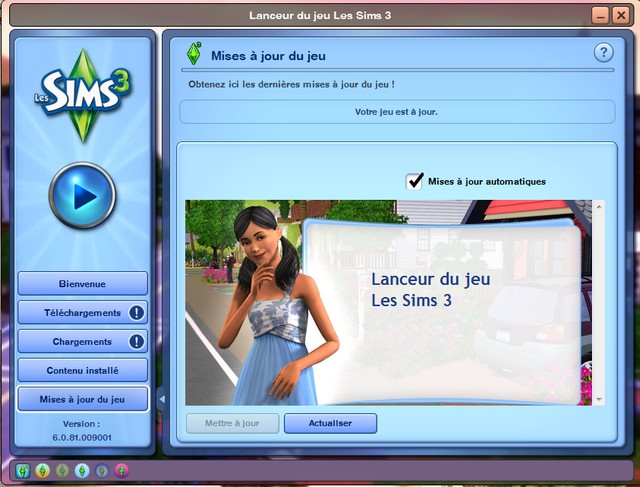
2. EADownload Manager c'est quoi?
Il s'agit d'un Utilitaire d'Electronic Arts, qui va s'installer sur votre ordinateur en même temps que votre jeu. Il servira de lien entre le lanceur du jeu et le site d'EA. C'est lui qui permet à votre lanceur d'identifier et de présenter les mises à jour.
Si la dernière mise à jour ne s'affiche pas sur votre lanceur, il faut vérifier que le EADownload Manager est bien à jour (lui aussi...) et fonctionnel.
NOTA BENE :
- Cet utilitaire s'installe sur votre disque dur : "C:\Program Files\Electronic Arts\EADM"
- Pour s'assurer de son fonctionnement, il suffit de le lancer (double clique sur l’icône qui se trouve - normalement- sur votre bureau) et de voir ce qu'il vous "dit". Si il s'affiche correctement, c'est que tout va bien. Sinon, une mise à jour est nécessaire.
- Le cas échéant, vous pouvez télécharger EADownload Manager ICI
3. L'EADM fonctionne mais je ne trouve toujours pas la mise à jour à installer
Ce problème a été rencontré à plusieurs reprise sur le forum. Dans ce cas, essayez de démarrer successivement le lanceur depuis le jeu de base et chacune des extensions afin de voir si la mise à jour n'est pas disponible à partir de là.
Si vous avez gardé les icônes du jeu sur votre bureau, c'est très simple. Double cliquez sur l'icône du jeu de base, le lanceur s'ouvre, allez voir dans "mise à jour". Si il n'y a rien, fermer le lanceur et double cliquez sur l'icône de "Destination Aventures" et ainsi de suite.
4. Précautions à prendre avant d'installer la mise à jour
Une mise à jour se fait idéalement sur un jeu "propre". Il est donc conseillé de désactiver le contenu personnalisé. Je vous recommande donc fortement de suivre les instructions que vous donne le lanceur du jeu avant chaque mise à jour :
Le lanceur a écrit:
“
"Etape 1 : désactivez le contenu personnaliséLe contenu personnalisé est tout le contenu Les Sims qui ne vient pas d’une mise à jour officielle Les Sims 3, du magasin Les Sims 3 Store, d’un disque additionnel ou d’un kit d’objets. Le contenu personnalisé est créé par des développeurs tiers qui ne sont pas contrôlés par Electronic Arts ou l’équipe de développement Les Sims 3 ; il peut ne pas fonctionner avec de nouvelles mises à jour. Le jeu peut avoir un comportement inattendu ou ne peut pas fonctionner totalement à cause du contenu personnalisé.
Pour désactiver votre contenu personnalisé, annulez ce que vous avez fait pour installer ce contenu afin de remettre votre jeu dans un état non-modifié. Si vous l’avez placé dans un dossier du répertoire Les Sims 3, déplacez-le dans un nouveau dossier ne faisant pas partie de votre répertoire de fichiers Les Sims 3. Votre répertoire de fichiers Les Sims 3 se trouve à l’aide des chemins d’accès indiqués ci-dessous :Répertoire de fichiers sous Windows : C:\Documents and Settings\UTILISATEUR\Mes documents\Electronic Arts\Les Sims 3
Répertoire de fichiers sur Mac : Utilisateur/Documents/Electronic Arts/Les Sims/Une fois la mise à jour officielle installée, vous pouvez tenter de réactiver votre contenu personnalisé. Si vous rencontrez des problèmes, désactivez-le à nouveau jusqu’à ce que le développeur tiers mette à jour son contenu pour qu’il fonctionne avec la mise à jour officielle, le disque additionnel ou le kit d’objets.
Etape 2 : sauvegardez vos fichiers de sauvegardeIl est toujours plus prudent de sauvegarder vos fichiers de sauvegarde avant d’installer un disque additionnel, une mise à jour ou un kit d’objets. Pour cela, copiez les dossiers « .sims3 » qui se trouvent dans le dossier Sauvegardes sur votre bureau ou dans un autre répertoire de fichiers.
Vous pouvez accéder à votre dossier Sauvegardes Les Sims 3 en utilisant les chemins d’accès indiqués ci-dessous :
Répertoire de fichiers sous Windows : C:\Documents and Settings\UTILISATEUR\Mes Documents\Electronic Arts\Les Sims 3\Saves
Répertoire de fichiers sur Mac : Utilisateur/Documents/Electronic Arts/Les Sims/Saves
Une fois la mise à jour installée, exécutez le jeu pour vérifier que vos sauvegardes fonctionnent toujours correctement.
Etape 3 : laissez la mise à jour se terminer entièrementLes mises à jour sont parfois assez grosses et peuvent prendre du temps pour se télécharger et s’installer correctement. Annuler la mise à jour avant la fin peut provoquer des problèmes inattendus ; il vaut donc toujours mieux la laisser se terminer. Ne fermez pas le Lanceur avant d’avoir confirmé que la mise à jour est totalement installée, car cela annulerait la mise à jour."
”
5. J'ai correctement installé la MAJ et le jeu bug quand même!
C'est que vous n'avez pas de bol !
Plus sérieusement, si vous rencontrez un problème quelconque dans votre jeu suite à une MAJ, il est fort probable que cette dernière soit incompatible avec un ou plusieurs de vos téléchargements. Dès lors, il vous faudra vous armer de patience et démasquer le coupable. Pour en être certain, démarrer votre jeu sans aucun contenu personnalisé. Si le jeu fonctionne correctement, c'est effectivement un téléchargement qui pose problème. Vous devrez alors replacer votre CP petit à petit et tester le jeu à chaque ajout.
